É possível combinar diferentes opções de deformação de ponto para obter diferentes resultados. Os exemplos neste tópico demonstram apenas algumas dessas opções.
Consulte
Opções de Deformação - Ponto para obter detalhes de como essas opções interagem e atuam nos modelos a deformar.
A deformação de ponto que afeta uma pequena área pode não ser exibida se você estiver usando as configurações predefinidas de qualidade de imagem. Para aumentar a qualidade, clique em . Mova o controle deslizante da resolução Sombreado e resolução HLR/HLV com qualidade de rascunho para a direita, ou selecione Otimizar comprimento da aresta.
Para deformar um modelo usando um ponto:
- Clique em Deformar
 na barra de ferramentas Recursos ou em .
na barra de ferramentas Recursos ou em .
- No PropertyManager, em Tipo de deformação, selecione Ponto.
- Em Ponto de deformação, selecione uma destas entidades na área de gráficos para Ponto de deformação
 :
:
- Ponto em uma face ou plano
- Ponto em uma aresta
- Vértice
- Ponto no espaço
Exemplos de seleções Ponto de deformação:
| Ponto em uma face ou plano |
|---|
| Peça inicial O ponto em uma face é um método simples para rapidamente aplicar alterações em modelos complexos.
O ponto em uma face é útil para executar múltiplas iterações no projeto e adicionar recursos complexos ao modelo.

|
| Selecione um ponto em uma face ou plano. A direção de extração é normal à face. 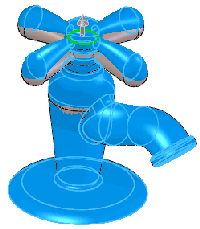
|
| Resultado da deformação de ponto em uma face Observe o grau de alteração que pode ser realizado com uma operação de deformação de ponto.

|
| Ponto em uma aresta |
|---|
| Peça inicial Usar o ponto em uma aresta permite uma deformação com movimentos e localização mais previsíveis.

|
| Selecione um ponto em uma aresta. A direção de extração é calculada como uma normal média das duas faces adjacentes. Se você mover o ponto ao longo da aresta, o centro da deformação se moverá com ele.
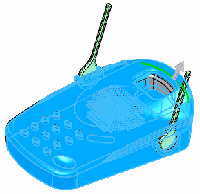
|
| Resultado da deformação de ponto em uma aresta A deformação de ponto em uma aresta permite realizar alterações de projeto complexas e rápidas em qualquer tipo de modelo.
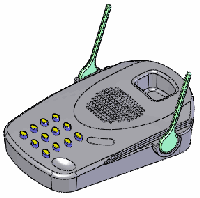
|
| Ponto em um vértice |
|---|
| Peça inicial Usar um ponto em um vértice é uma maneira previsível de localizar a deformação quando a normal às faces adjacentes é a direção de extração desejada.
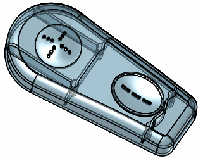
|
| Selecione um vértice. Este exemplo usa um vértice de uma nervura. A direção de extração é uma normal média de todas as faces adjacentes.
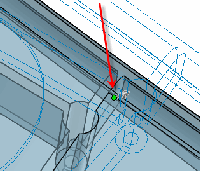
|
| Resultado da deformação de ponto em um vértice 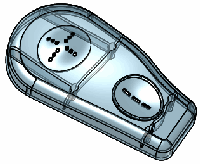
|
| Ponto no espaço |
|---|
Selecione um ponto no espaço para Ponto de deformação e selecione um dos seguintes para Direção de deformação: e selecione um dos seguintes para Direção de deformação:
- aresta
- linha de esboço
- dois pontos ou vértices
- plano
- face plana
(Ponto no espaço e linha de esboço para a direção mostrada)
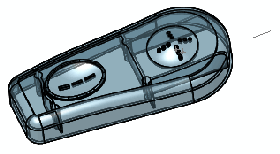
|
| Visualização da deformação usando um ponto no espaço A direção, neste caso, é determinada pela linha de esboço.
Se o ponto selecionado está em um plano, a direção de extração é normal ao plano.

|
| Resultado da deformação usando um ponto no espaço 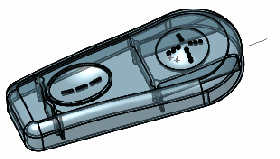
|
-
Quando usar um ponto no espaço como Ponto de deformação
 , selecione uma aresta linear, dois pontos ou vértices, uma face plana ou um plano como Direção de deformação.
, selecione uma aresta linear, dois pontos ou vértices, uma face plana ou um plano como Direção de deformação.
Com um ponto em uma face, aresta ou vértice, você só precisa selecionar uma
Direção de deformação para usar uma direção diferente da padrão. Se necessário, clique em
Direção de deformação inversa

.
- Na caixa Distância de deformação
 , defina um valor.
, defina um valor.
-
Em Região da deformação:
-
Na caixa Raio da deformação
 , defina um valor. O valor desse raio determina uma influência esférica em torno do ponto selecionado.
, defina um valor. O valor desse raio determina uma influência esférica em torno do ponto selecionado.
Deformação de ponto mostrando como o valor Raio da deformação
 em torno do ponto influencia a forma.
em torno do ponto influencia a forma.
A esfera teórica (seta vermelha) representa o valor do Raio da deformação .
.
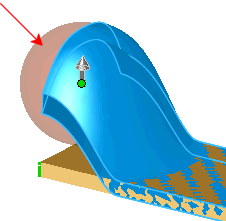
-
Selecione Região da deformação para confinar a deformação a uma área contida no perímetro da face selecionada.
Quando você seleciona um ponto em uma face e seleciona Região da deformação, por padrão confina a deformação, à área contida pelo perímetro da face selecionada. Quando você seleciona um ponto em uma aresta ou vértice, ou no espaço, a deformação não é diretamente afetada por Região da deformação.
Com Região de deformação selecionada, você pode também selecionar Curvas/arestas/faces fixas e qualquer Faces adicionais para deformar
e qualquer Faces adicionais para deformar .
.
Exemplo de como Região da deformação afeta a deformação:
| Peça inicial 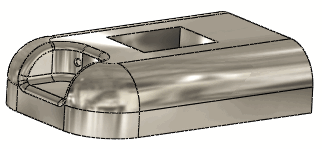
|
| desmarcadaRegião da deformação 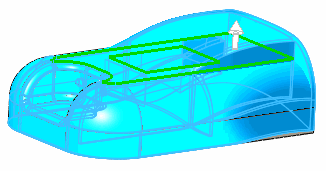
|
| Resultado com Região da deformação desmarcada Quando é usado um ponto em uma face, marcar ou desmarcar Região da deformação afeta a deformação.

|
| Deformação usando o mesmo ponto, mas com Região da deformação marcada. 
|
| Se você selecionar uma aresta ou vértice, marcar ou desmarcar Região da deformação não afeta a deformação. Essa visualização (aresta selecionada) é a igual, seja Região da deformação marcada ou desmarcada.
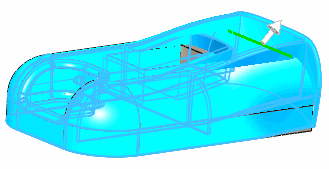
|
-
Selecione Corpos a deformar
 .
.
Esta opção é útil para realizar alterações em peças com múltiplos corpos. Por exemplo, use Corpos a deformar
 quando for necessário manter uma simetria entre todos os corpos afetados usando um conjunto de valores Distância da deformação
quando for necessário manter uma simetria entre todos os corpos afetados usando um conjunto de valores Distância da deformação
 e Raio da deformação
e Raio da deformação
 , como mostrado no exemplo a seguir.
, como mostrado no exemplo a seguir.
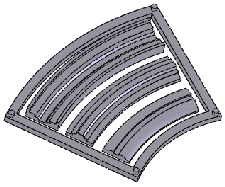 |
| Peça multicorpos inicial |
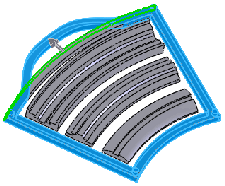 |
| Um único corpo selecionado |
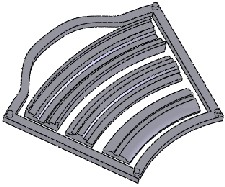 |
| Resultado da deformação de um único corpo |
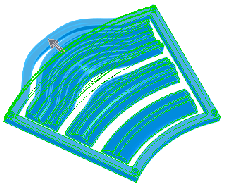 |
| Todos os quatro corpos selecionados |
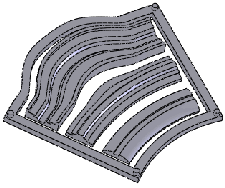 |
| Resultado da deformação de múltiplos corpos |
- Em Opções de forma:
- Selecione um nível de rigidez. Esse valor determina a rigidez da forma deformada, seja restrita a uma face (Região da deformação selecionada) ou livre (Região da deformação desmarcada). O nível de rigidez a ser aplicado é determinado pela forma que você quer criar.
Todos os exemplos de rigidez usam uma Distância da deformação
 de 10, Raio de deformação de 10, Raio de deformação
 de 50 e o mesmo ponto na face. de 50 e o mesmo ponto na face. |
| Região da deformação selecionado |
desmarcadaRegião da deformação |
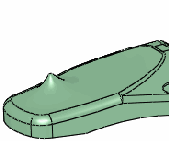 |
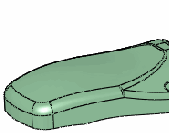 |
Rigidez - mínima |
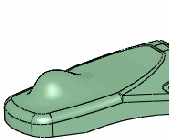 |
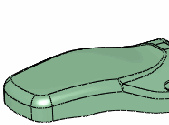 |
Rigidez - média |
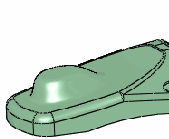 |
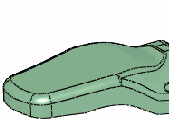 |
Rigidez - máxima |
-
Quando Região de deformação está desmarcada, você pode selecionar um Eixo de deformação
 para controlar ainda melhor a forma da deformação. O Eixo de deformação
para controlar ainda melhor a forma da deformação. O Eixo de deformação
 é definido pela seleção de uma aresta linear, dois pontos ou vértices, uma linha de esboço, uma face plana ou um plano. Isso resulta em uma deformação semelhante a uma dobra paralela ao eixo selecionado.
é definido pela seleção de uma aresta linear, dois pontos ou vértices, uma linha de esboço, uma face plana ou um plano. Isso resulta em uma deformação semelhante a uma dobra paralela ao eixo selecionado.
| Peça inicial 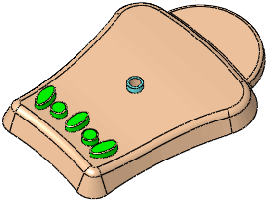
|
| Peça inicial Deformação de ponto com dois vértices (setas vermelhas) selecionados para Eixo de deformação . .

|
| Resultado usando dois vértices para criar uma linha de eixo 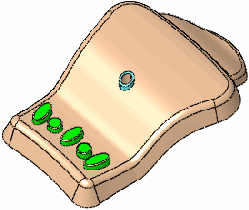
|
Deformação de ponto usando uma linha de eixo definida por dois vértices diferentes (setas vermelhas) para Eixo de deformação . .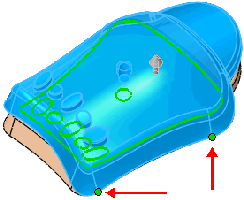
|
| Resultado usando a nova linha de eixo 
|
Deformação de ponto usando um plano (seta vermelha) para Eixo de deformação . O eixo da dobra é perpendicular ao plano e centralizado em relação ao centroide dos corpos. . O eixo da dobra é perpendicular ao plano e centralizado em relação ao centroide dos corpos.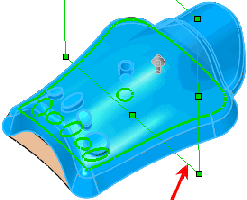
|
| Resultado usando um plano para a linha de eixo 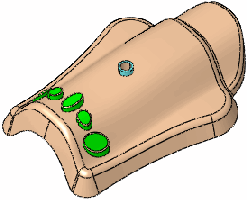
|
- Com Região de deformação marcado, desmarque Manter limite para obter o seguinte:
| Peça inicial É usada a deformação de ponto no espaço.
A face de deformação (seta vermelha) é a mesma em todos os exemplos.
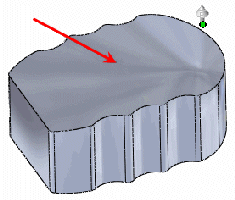
|
| Manter limiteManter limite Somente faces adicionaisSomente faces adicionais
marcadoA face superior está selecionada para Faces adicionais a deformar
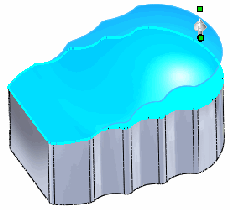
|
| Resultado: Somente a face superior é deformada, enquanto os lados são essencialmente extrudados para atingir a face superior.
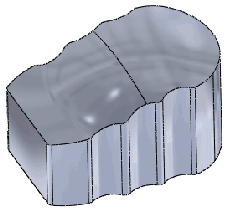
|
| Manter limite selecionado 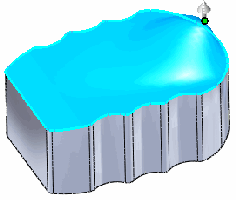
|
| Resultado: Somente a face superior é afetada. Todas as outras permanecem inalteradas.

|
-
Mova o controle deslizante Exatidão da forma
 para controlar a qualidade da superfície. Aumentar a qualidade aumenta também a taxa de sucesso do recurso de deformação. Por exemplo, se você receber uma mensagem de erro Could not replace geometries (Não foi possível substituir geometrias), mova o controle deslizante para a direita. Mova o o controle deslizante apenas o necessário, porque aumentar a precisão da superfície reduz o desempenho.
para controlar a qualidade da superfície. Aumentar a qualidade aumenta também a taxa de sucesso do recurso de deformação. Por exemplo, se você receber uma mensagem de erro Could not replace geometries (Não foi possível substituir geometrias), mova o controle deslizante para a direita. Mova o o controle deslizante apenas o necessário, porque aumentar a precisão da superfície reduz o desempenho.
- Clique em
 .
.